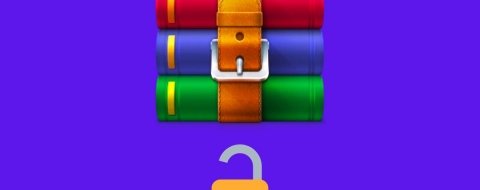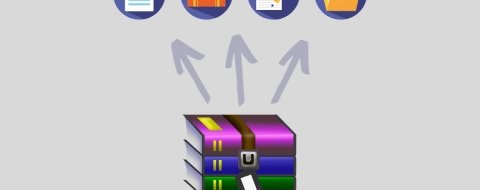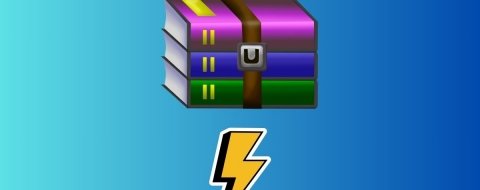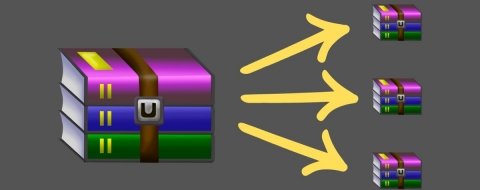Una de las principales funciones de WinRAR es la de comprimir archivos. De esta manera, se pueden compartir o almacenar más fácilmente.
Cómo comprimir archivos con WinRAR
Para reducir el tamaño de uno o varios archivos, debes ejecutar WinRAR y, usando el explorador integrado, localizar los ficheros que deseas comprimir. Selecciónalos y, entonces, pulsa en Añadir.
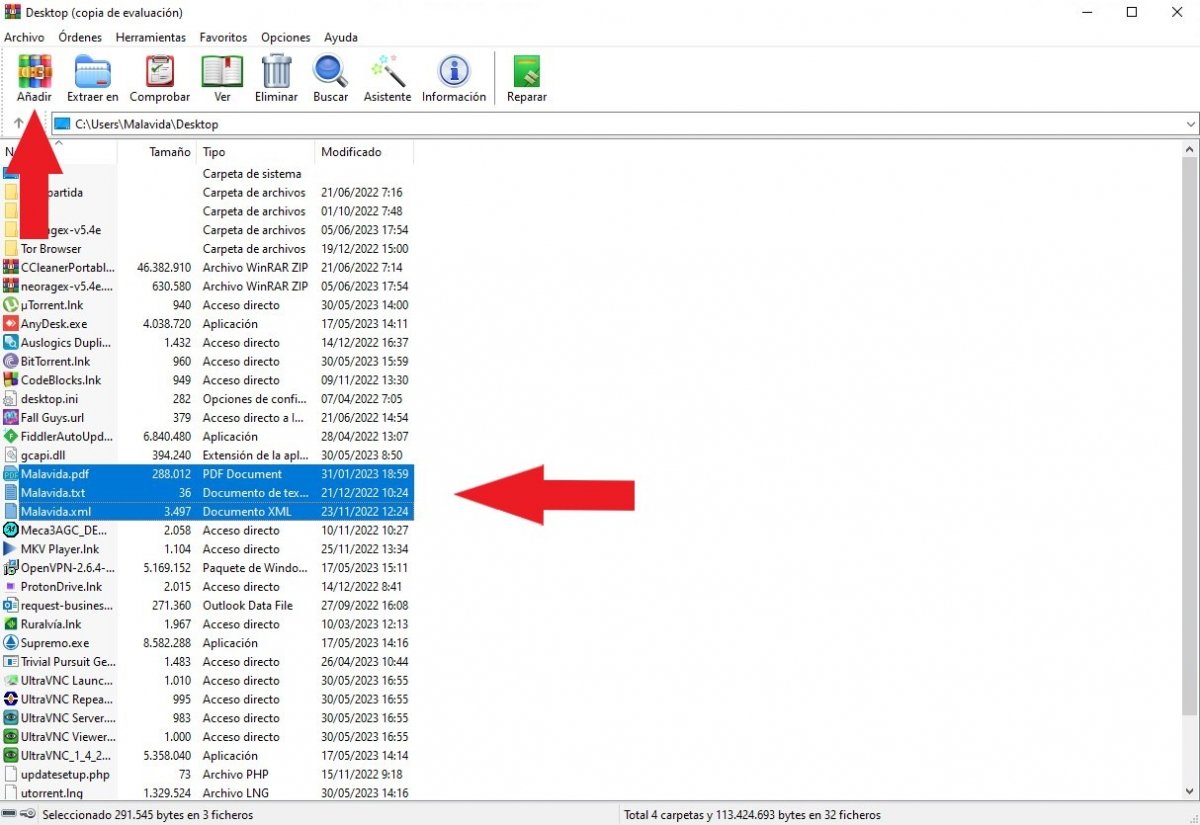 Crear nuevo archivo comprimido
Crear nuevo archivo comprimido
En la ventana que aparecerá, marca la casilla Crear archivo sólido. También, selecciona La mejor en el listado desplegable que verás bajo Método de compresión. Ambas opciones te ayudarán a maximizar la compresión y reducir el tamaño final del fichero creado por WinRAR.
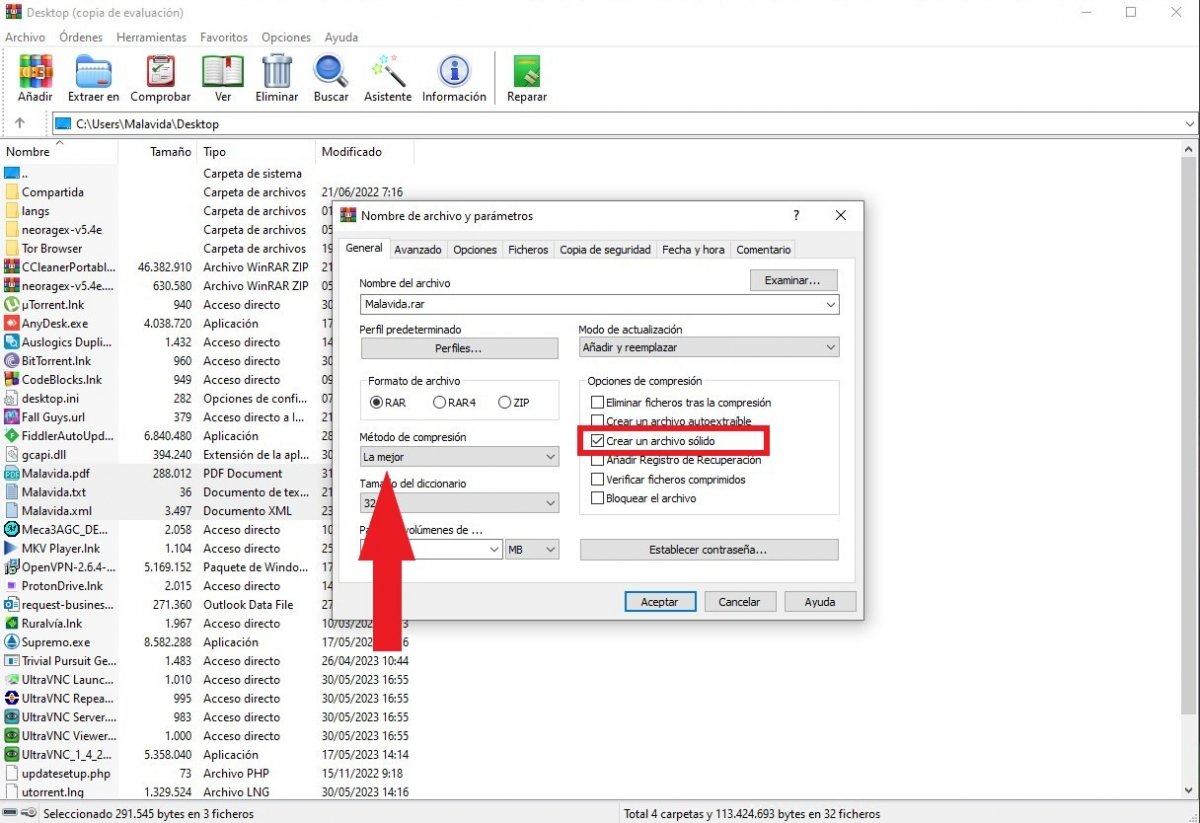 Configuración de compresión
Configuración de compresión
Adicionalmente, puedes activar otras opciones que te ayudarán a reducir aún más el peso de tus archivos. Ve a la pestaña Avanzado y haz clic en Compresión.
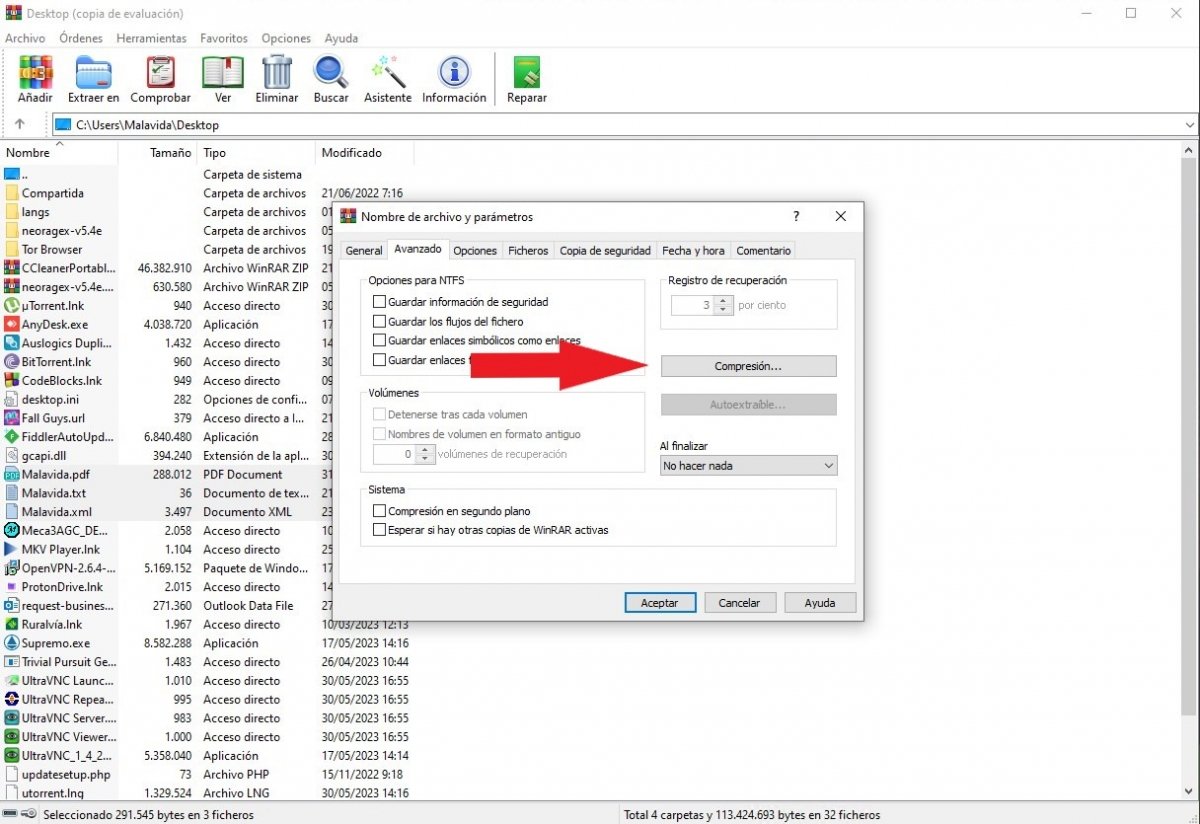 Opciones avanzadas de compresión en RAR4
Opciones avanzadas de compresión en RAR4
Habilita las opciones Forzar compresión que verás en las secciones Compresión de texto, Compresión de sonido y Compresión de color real. Estos ajustes solo se aplican a los ficheros RAR4. Por eso, asegúrate de haber escogido este formato en la pantalla de principal. Para aplicar los cambios, usa el botón Aceptar.
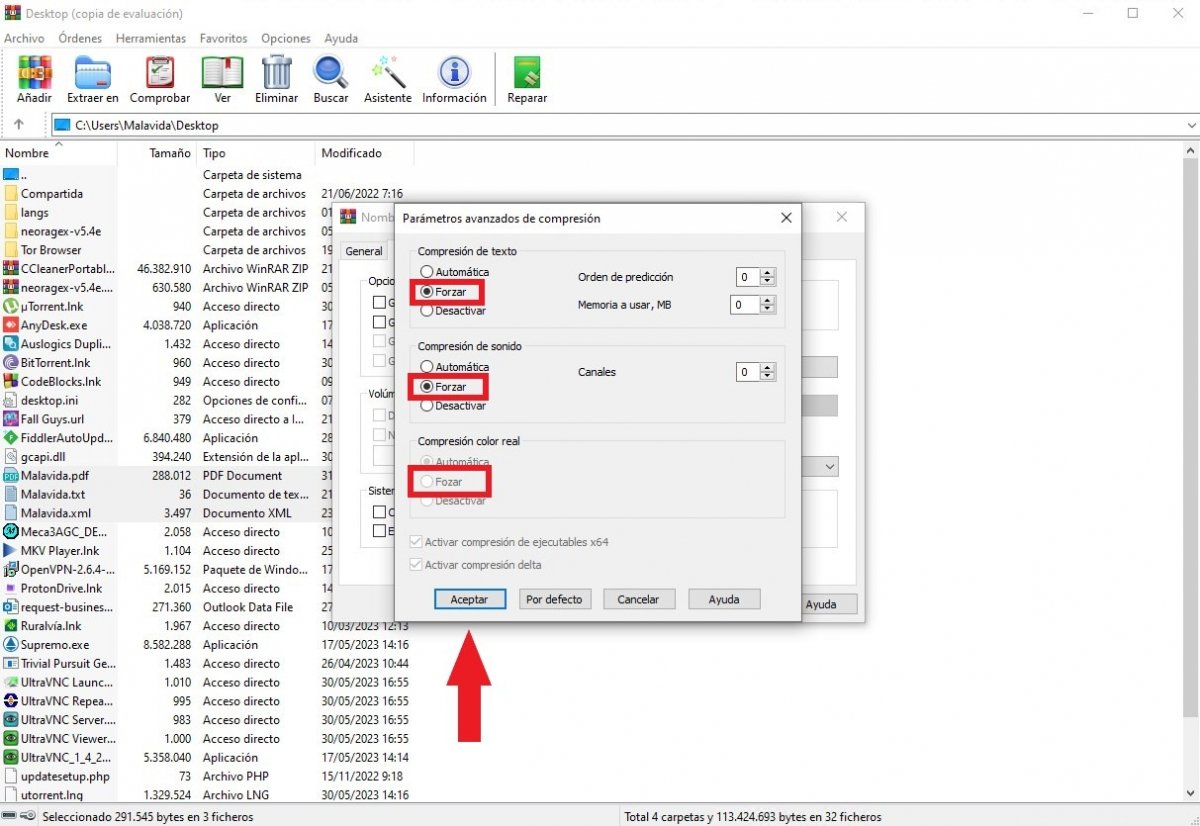 Forzar otros ajustes de compresión
Forzar otros ajustes de compresión
Entonces, regresa a la pestaña General y escoge el nombre y el destino de la carpeta comprimida. Recuerda que puedes usar el botón Examinar para elegir el directorio de exportación de forma más sencilla. Cuando todos los ajustes se amolden a tus preferencias, haz clic en el botón OK para iniciar el proceso.
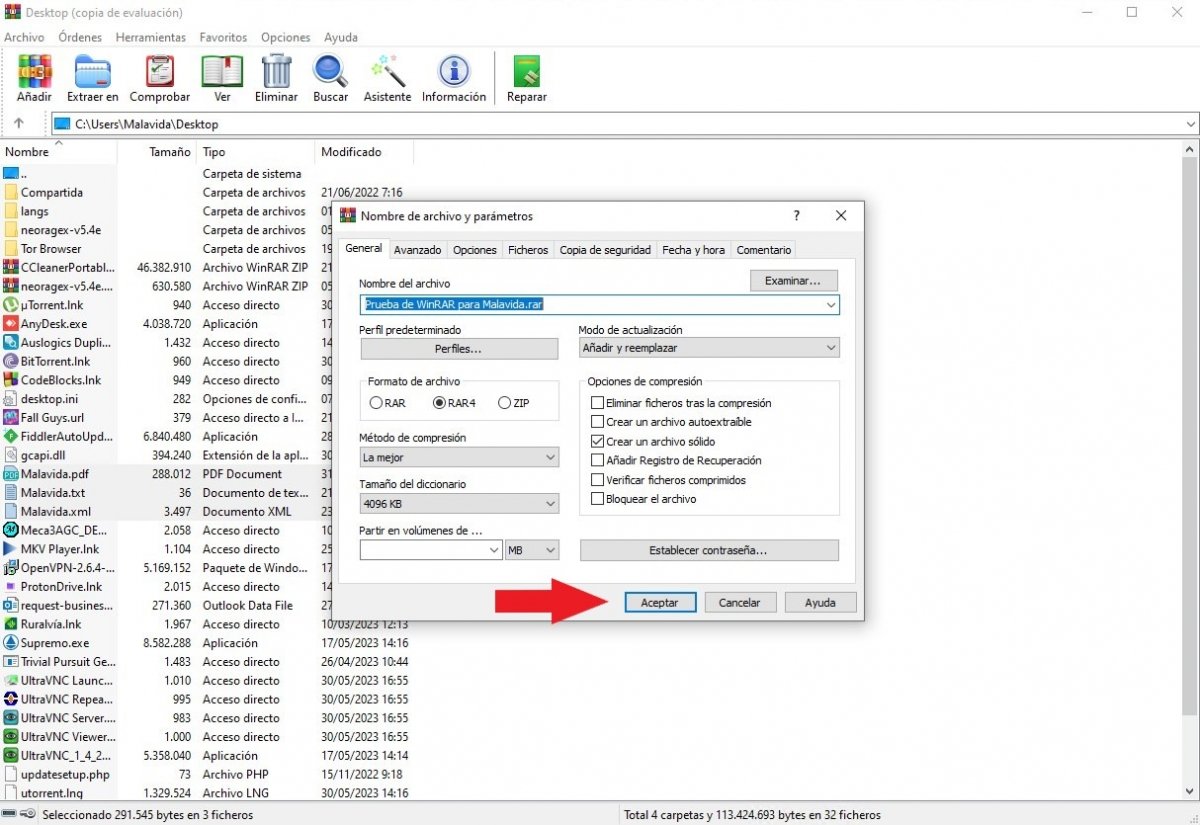 Finalizar el proceso de compresión
Finalizar el proceso de compresión
Al terminar, WinRAR habrá creado un fichero comprimido en el directorio que especificaste. Es importante que sepas que la compresión es mayor en los archivos grandes. Por eso, si tratas de comprimir una fotografía, un documento de texto o una canción, los resultados finales después de todo el proceso serán poco apreciables.